Jövedéki Árumozgás és Ellenőrző Rendszer EMCS
|
|
|
- Rebeka Vinczené
- 6 évvel ezelőtt
- Látták:
Átírás
1 1/11 Jövedéki Árumozgás és Ellenőrző Rendszer EMCS A program feladata, hogy elektronikus termékkísérő okmányt (e-tko), és/vagy egyszerűsített termékkísérő okmányt (e-eko) elküldje a vámhatóságnak a KKK-Web rendszeren keresztül. Az ÁNYK nyomtatványok kitöltésére ez a modul nem használható. A modul használatának előfeltétele: 1. MOZAIK Rendszer jövedéki-készletnyilvántartó modulja 2. A vámhatóságnál regisztrálni kell a KKK-Web használatához. Ennek menete megtalálható az 1. sz mellékletben. Termékkísérő okmány létrehozása Az alapbizonylat (számla vagy szállítólevél) rögzítését követően a nyomtatást kell kiválasztani. A megjelenő panelen a Termékkísérő pontot kell bejelölni. Ezt követően a Nyomtatás indul gombra kell kattintani, majd a felbukkanó ablakban ki kell választani a létrehozni kívánt okmány típusát (e-tko, e-eko). A kiválasztást követően a Létrehoz gomb megnyomásával elkészítjük az okmányt. Ezt követően minden okmánnyal kapcsolatos teendőt az EMCS modulban végezhetünk el. EMCS modul indítása A modult a készlet Speciális menüjében található EMCS elem kiválasztásával indíthatjuk el.
2 2/11 EMCS modul használatba vétele A modul első indítását követően hibaüzenetet kapunk, mivel a paraméterek nincsenek beállítva. Ezek beállításához a menüből válasszuk ki a Paraméterek menüpontot. A paraméterek beállítását követően aktiválnunk kell a felhasználót és a telephelyeket. Az aktiválást elvégezhetjük az Aktiválás menüpont segítségével. Paraméterek Itt állíthatók be a kommunikációhoz szükséges paraméterek, illetve itt küldhető el részünkre az összes küldött-kapott okmány amely az esetleges hibakeresést könnyíti meg. Az EMCS azonosító és jelszó természetesen azonos a vámhatóságtól kapott felhasználónévvel és jelszóval (Erről részletesebben az 1.sz mellékletben olvashat.). Az EMCS URL az alapértelmezett kommunikációs csatornát tartalmazza. Éles rendszer esetén az EMCS URL a következő: Az adatok megadását követően a Rögzít gombbal menthetjük a változásokat. Aktiválás Az EMCS rendszerben történő üzenetküldés előfeltétele, hogy minden gazdálkodó egy un. regisztráló üzenetet küldjön be a vámhatóság részére. Ebben többek között arról nyilatkozik, hogy melyik üzenetküldési lehetőséget választja elsődleges kommunikációs csatornaként. A regisztráló üzenetet valamennyi gazdálkodónak be kell küldenie, amennyiben az EMCS rendszerben jövedéki szállítmányt szeretne indítani, illetve fogadni. Itt az adóazonosítót minden esetben meg kell adni. Az E01 üzenetet elküldésével a paramétereknél szereplő személyhez hozzákapcsoljuk az aktiválásnál szereplő telephelyet. Ha nem adunk meg a telephely engedély
3 3/11 számánál semmit akkor az adott cég összes telephelyét magunkhoz rendeltük. Az aktiválás gombbal elküldjük aktiválási szándékunkat a vámhivatal felé. Ha a hivatal elfogadta kérelmünket, akkor arra egy E02 üzenetet kapunk és megkezdhetjük az elektronikus okmányok küldését-fogadását. Főképernyő, menürendszer A modul indításakor az alábbi kép fogadja a felhasználót: Mint látható a program külön-külön mutatja a küldött és fogadott TKO-kat, illetve az EKO-kat. Az okmányok az okmányszám alapján szerint vannak rendezve. Egy-egy okmány szerkesztéséhez duplán kell kattintanunk az adott okmányon. A különböző üzenet állapotok beazonosításának megkönnyítése érdekében más-más színeket használunk. A színek jelentése a következő: fehér olyan okmány amely még nem lett elküldve a vámhatóságnak rózsaszín az okmányt elküldtük, de a vámhivatal még nem jelzett vissza sárga az elküldött okmányban hibát találtak (IE704 üzenet) világoszöld induló, induló visszaigazolt vagy érkező szállítmány, illetve rendeltetési hely módosítása (IE815,IE801,IE813 EKO esetén IE815E és IE801E üzenet) olíva zöld eltérített vagy törölt szállítmány (IE810 vagy IE803 EKO esetén IE810E üzenet) sötétzöld szállítmány átvétele megtörtént (IE818 üzenet) lila a címzett visszautasította a szállítmány átvételét (IE818 üzenet) kékeszöld elfogadott export szállítmány (IE829 üzenet) zöld a szállítmány késedelmét magyarázó üzenet (IE837 üzenet) piros emlékeztető üzenet, a vámhivatal választ vár tőlünk (IE802 üzenet) égszínkék vámhivatal által elutasított export (IE839 üzenet)
4 4/11 Termékkísérő szerkesztése Az fenti ablak tartalmazza az okmány adatait, illetve egy egyszerű kezelőfelületet. A kezelőfelület elemei a következők balról jobbra: Szerkesztés, Törlés, Rögzítés, Módosítások elvetése, Üzenet típus választó, Küldés, Nyomtatás, Történet. Törölni csak olyan okmányt lehet amelyik még nem rendelkezik AHK számmal! Egy-egy üzenet küldését meg kell előznie a megfelelő üzenet típusának kiválasztása! Nyomtatni a következő okmányokat tudjuk: e-tko tervezet (IE815), illetve EKO esetén EKO adatok (IE815E) érvényesített e-tko (IE801) rendeltetési hely változása (IE813) átvételi elismervény (IE818) Ha egy okmány lezárásra került, akkor csak a Nyomtatás és a Történet gomb látható. A Történet gombra kattintva az aktuális okmány történetét láthatjuk időrendben.
5 5/11 Az okmány az átláthatóság érdekében két oldalra van osztva. Az első oldalon a feladó, a feladási hely, az eredet, a címzett, a címzett telephelye, a fuvarozó ügyintéző, a fuvarozó, illetve az okmány és a szállítólevél, számla adatai láthatók. A sárgával jelölt mezők tartalma nem módosítható! Kötelező megadni a benyújtással kapcsolatos információkat, a feladás idejét, a rendeltetési hely típuskódját és a fuvarozást szervező felet. A rendeltetési helyet akkor kell megadni, ha a címzett adóraktár. Amennyiben nem adóraktár (bejegyzett címzett, ideiglenesen bejegyzett címzett, közvetlen szállítás, mentesített szervezet, export, ismeretlen rendeltetési hely) a címzett, akkor a rendeltetési hely típusát is változtatni kell. Abban az esetben ha a fuvarozást szervező fél: az áru tulajdonosa vagy egyéb, akkor a fuvarozási ügyintéző adatait is ki kell tölteni. A második lapon további információkat kell megadni. Kötelező megadni a szállítási módot (egyéb, tengeri szállítás, vasúti szállítás, közúti szállítás, légi szállítás, postai küldemények, helyhez kötött szállítási mód, belvízi hajózás), a menetidőt (formátuma H01, D02 azaz 1 óra illetve 2 nap ), a szállítóeszközt (konténer, jármű, vontatmány, vontató) és a rendszámot. Kötelező továbbá a biztosíték típusának megadása is. Amikor a biztosíték típusa "feladó", akkor a garanciavállalónak elég csak az adószámát megadni. A táblázatos rész az okmány tételeit tartalmazza. Itt kötelező megadni a csomagolás módját, csomagok számát, a bruttó-nettó tömeget, a VTSZ-t, a KN kódot és a fajtakódot. A tételeknél szinte minden szükséges adat átkerül a jövedéki rendszerből, ha a cikktörzs megfelelően volt kitöltve. Szállítmány indítása Amennyiben a felsorolt mezők ki vannak töltve akkor az üzenetnél állítsuk be a 815 > TKO tervezete - pontot, majd a Küldés gombbal küldjük el a vámhivatal részére az okmányt. Ha nem hibáztunk akkor egy érvényesített TKO-t (IE801) kapunk vissza. Hiba esetén IE704 üzenetet kapunk. Átvételi elismervény küldése Ha nemzeti átvételi elismervényt (IE818M) küldünk akkor kötelező kitölteni az átvétel értékelését, az érkezés dátumát. Továbbá a tételeknél be kell írni a fajtakódot és a VTSZ-t is, mivel ezt nem
6 6/11 kapjuk meg az előzmény IE801 üzenetben, ha mi voltunk a címzettek. Ha az átvétel értékelése nem Átvétel megtörtént, és megfelelő akkor a tételeknél meg kell adni a mennyiséget, az elutasított mennyiséget, a rossz minősítés okát és az ok kódját, továbbá a hiány/felesleg mutatót is be kell állítani. Magyarázó üzenet küldése Ha magyarázó üzenetet (IE837) küldünk akkor kötelező kitölteni a magyarázat küldőjét, típusát, kódját míg a magyarázat kitöltése opcionális. Törlő üzenet küldése Ha törlő üzenetet (IE810) küldünk, akkor a törlés okát kötelező megadni. Törlés esetén amennyiben a vámhivatal elfogadta - lehetőség van annak a bizonylatnak vagy számlának a módosítására amelyről korábban a kísérőokmány készült. Rendeltetési hely módosítása Ha a rendeltetési helyet változtatjuk (IE813) akkor az okmány első oldalán egy teljesen más címzettet kell megadni vagy a meglévő címzettnél más rendeltetési helyet adhatunk meg. Gondoskodnunk kell továbbá a rendeltetési típuskódjának és a fuvarozás szervező beállításáról is, ha szükséges. Egyszerűsített kísérőokmány szerkesztése Kezelőfelülete néhány kivételtől eltekintve azonos a termékkísérőnél ismertetettel. A szürke panelekbe nem tudunk írni, vagyis ezek tartalma nem kerül elküldésre a vámhivatalnak. A kötelezően kitöltendő mezők azonosak a TKO-nál ismertetettel. Kötelezően meg kell adni a címzett adószámát is. Ha a szállítási eljárás Terítő járat akkor a címzettet nem kell megadni.
7 7/11 A második lapon több eltérés látható a TKO-hoz képest. A szállítási adatokat itt is kötelező kitölteni. A Rendeltetési ország illetékes hatósága szekció minden adatát meg kell adni. Ez a rész opcionálissá fog válni, ezért a mezőkbe a N/A szöveget kell szerepeltetni. Az aláíró nevét szintén kötelező megadni. Ha mentesítéssel rendelkező gazdálkodó a feladó akkor itt az Aláírás alól mentesítve szöveget kell kiválasztani. A 3. példánnyal kapcsolatban is kötelező választanunk valamilyen opciót. A tételeknél ugyanazon szabályok érvényesek, mint a TKO tételeinél, plusz szükség van a kereskedelmi árra is tételenként ami automatikusan átkerül a jövedéki programból. Szállítmány indítása Amennyiben a kötelező mezők ki vannak töltve akkor az üzenetnél állítsuk be a 815E > EKO tervezete - pontot, majd a Küldés gombbal küldjük el a vámhivatal részére az okmányt. Ha nem hibáztunk akkor egy érvényesített EKO-t (IE801E) kapunk vissza. Hiba esetén IE704 üzenetet kapunk. Szállítmány törlése Törlő üzenetet (IE810E) esetén a törlés okát kötelező megadni. EKO esetén csak IE815E és IE810E üzenet küldhető, azaz az okmány és az okmányt törlő üzenet.
8 8/11 1.sz melléklet Az EMCS használatához hogyan kell regisztrálni? Az EMCS használatához a Jöt.-ben meghatározott gazdálkodóknak, illetve képviselőjüknek regisztrálniuk kell magukat a vámhatóságnál. A Jöt. 20. (1) bekezdése szerinti az adóraktár-engedélyes az EMCS-hez való kapcsolódásra a vámhatósággal létesített közvetlen számítógépes kapcsolati rendszert (a továbbiakban: KKK-Web) vagy az ügyfélkaput használhatja. Ügyfélkapu regisztrációs eljárás: Az ügyfélkapu alkalmazásához szükséges regisztrációs eljárás megegyezik a jövedéki adóbevallások és adatszolgáltatások során alkalmazandó eljárással, mely a Vám- és Pénzügyőrség Internetes honlapján ( megtalálható. Amennyiben a vámhatóság felé elektronikus adóbevallást, vagy adatszolgáltatást már jelenleg is teljesít a gazdálkodó, elegendő az R01-es adatlap segítségével kiegészíteni a korábbi eljárások körét az EMCS-szel. KKK-web használata esetén: a KKK-web-en történő kapcsolattartáshoz előzetes vámhatósági regisztráció szükséges. Kiemelten fontos, hogy amennyiben a gazdálkodó a vámhatóság felé már teljesít elektronikusan adatszolgáltatást, akkor a korábban kapott jogosultságá(ai)t is szerepeltetnie kell az R01 vagy R11 számú nyomtatványon, illetve az igényt be kell nyújtania a regisztráció elvégzéséhez, mivel a jogosultságok kiadása nem automatikusan történik. A regisztrációs eljárás lépései: 1. A gazdálkodó képviselője belép a honlapra, ahol a Regisztráció menüben megadja a nevét, címét és a rendszerbe való belépéshez használni kívánt jelszavát. 2. A megadott címre a KKK-web elküldi az aktiváláshoz szükséges URL-t, valamint a belépéshez szükséges felhasználónevet. 3. Az URL-re kattintva az aktiválás megtörténik, melyről üzenetet küld a KKK-web. Ezzel az aktivált alapszintű KKK-felhasználó létrehozásra került, azonban a gazdálkodó hozzárendelése még nem történt meg. Ahhoz, hogy a KKK-web-en regisztrált felhasználó egy gazdálkodó nevében végezhessen elektronikus adatcserét, a felhasználót ahhoz az ügyfélhez, mint jogi személyhez, jogi személyiséggel nem rendelkező szervezethez, illetve természetes személyhez kell hozzárendelni aki a Vám-és Pénzügyőrség ügyfele. Ennek érdekében: Az elektronikus adatcserét folytatni kívánó ügyfélnek vagy képviselőjének egy alkalommal meg kell jelennie a székhelye szerint illetékes regionális ellenőrzési központban. 1. A VP Internetes oldaláról letölthető Bejelentés és regisztrációs adatlap a KKK-Weben történő elektronikus kérelmek benyújtásához című R11 számú nyomtatvány segítségével
9 9/11 kérni kell a vámhatósági regisztrációt. Az adatlap mellett a regisztrációhoz szükséges: A gazdálkodó nevében eljáró személy érvényes megbízása/meghatalmazása, vagy a törvényes képviseletét igazoló okirat, illetve a bejelentő azonosításához szükséges iratok (pl.: személyi igazolvány, lakcím kártya, adóigazolvány, útlevél, stb.). A megbízást/meghatalmazást adó aláírási jogosultságát igazoló okmány (pl.: aláírási címpéldány másolatát.) 2. Az eljáró személy részére személyazonosságának és esetleges képviseleti jogosultságának ellenőrzését követően kiadásra kerül egy ügyfél-regisztrációs kulcs, ami ahhoz szükséges, hogy az alapszintű felhasználó hozzá lehessen rendelni az ügyfélhez. 3. Az ügyfél és a felhasználó összerendelését a regisztrációs kulcs segítségével az aktivált alapszintű KKK felhasználó végezheti el. Ezzel a felhasználó a gazdálkodó elsődleges KKK-felhasználója lesz. Az elsődleges felhasználó rendelkezik minden az ügyfél részére kiosztott kommunikációs jogosultság felett a KKK-Web tekintetében. Az elsődleges KKK-felhasználó: a kapott jogosultságokat tovább tudja adni az általa létrehozott másodlagos felhasználóknak, valamint megtekintheti a saját másodlagos felhasználóinak küldött üzeneteket is, ezen felhasználók tekintetében adminisztrátori jogosultsággal rendelkezik. A másodlagos KKK-felhasználók: Létrehozásukat, jogosultságaik kezelését és törlésüket az elsődleges felhasználó végzi, egy ügyfélhez közvetlenül kapcsolható, annak üzeneteit küldő és fogadó felhasználók. A KKK-web regisztrációra vonatkozó egyéb szabályok: Az aktiválásra az ügyfélnek 30 nap áll rendelkezésére. Amennyiben az aktiválás az előírt határidőn belül nem történik meg, az ügyfél regisztrációs adatai a rendszerből automatikusan törlésre kerülnek. A törlést követően ismételt regisztráció szükséges a rendszer használatához. A felhasználók elsődleges felhasználó által történő létrehozása során nem adhatóak hamis, elavult vagy félrevezető információk. Az adatok hitelességéért az elsődleges felhasználói jogosultságokkal rendelkező személy felel. A felhasználó a kapott azonosítót és jelszót köteles bizalmasan kezelni. A VP nem vizsgálja az azonosítót és a jelszót használó használatra vonatkozó jogosultságát, illetve a használat körülményeit. Az aktivációs kódért valamint a jelszóért, illetve annak bizalmas kezeléséért az ügyfél felel, az aktivációs kód vagy a jelszó illetéktelen használatával végrehajtott visszaélésekből származó kárért a VP felelősséget nem vállal. Amennyiben a fel nem használt aktivációs kód, vagy az elsődleges felhasználó azonosítója, illetve jelszava elveszik, illetve azok jogosulatlan személy birtokába kerülnek, azt a jogosult haladéktalanul köteles a regisztrálást elvégző hatóságnak bejelenteni (személyesen, postai úton, faxon, telefonon vagy elektronikus levélben). A bejelentés kézhezvételét követően a hatóság haladéktalanul letiltja az ügyfélhez tartozó Webes felhasználókat, illetve törli a fel nem használt aktivációs kódot.
10 10/11 A letiltott elsődleges felhasználó jogosultságának ismételt létrehozásához új aktivációs kódot kell kérni a regisztrálást végző szervtől. Az új elsődleges felhasználó ezt követően ellenőrizheti az ügyfél további másodlagos felhasználóit, és azok letiltását feloldhatja, vagy törölheti a nem szükséges azonosítókat. Az elsődleges felhasználó azonosítója illetve jelszava, valamint a másodlagos felhasználó(k) azonosítójának, illetve jelszavának elvesztéséből, a jogosult által más személy használatba adásából, valamint a harmadik személy által történő jogosulatlan felhasználásból eredő károk az ügyfelet terhelik, ezekért a VP felelősséget nem vállal. A KKK-web regisztrációs eljárásával és a KKK-web használatával kapcsolatos részletes felhasználói kézikönyv megtekinthető a következő linken: rendszer/kkk_web_felhasznaloi_kezikonyv_v2_4.pdf
11 11/11 2.sz. melléklet Az EMCS rendszerrel kapcsolatos hasznos dokumentumok listája EMCS rendszer Gyakran Ismétlődő Kérdések (GYIK) EMCS folyamatok rendszer/emcs_folyamatok_v2.0.pdf KKK web felhasználói kézikönyv rendszer/kkk_web_felhasznaloi_kezikonyv_v2_4.pdf Jövedéki hírlevél 2010/8 rendszer/8_2010_jövedéki hírlevél_emcs.pdf
KKK2.0 Regisztráció. A regisztráció teljes folyamata: 1. Ügyfél kommunikációs jogosultságának regisztrálása a NAV vámszerveinél.
 KKK2.0 Regisztráció A regisztráció teljes folyamata: 1. Ügyfél kommunikációs jogosultságának regisztrálása a NAV vámszerveinél. 2. Alapszintű felhasználó 3. Alapszintű aktivált felhasználó (hitelesített
KKK2.0 Regisztráció A regisztráció teljes folyamata: 1. Ügyfél kommunikációs jogosultságának regisztrálása a NAV vámszerveinél. 2. Alapszintű felhasználó 3. Alapszintű aktivált felhasználó (hitelesített
Az EMCS előnyei: http://ec.europa.eu/taxation_customs/dds2/seed/seed_consultation.jsp?lang=hu&contextpath=
 Az EMCS alkalmazása Az Excise Movemet and Control System, magyarul Jövedéki Árumozgás és Ellenőrző Rendszer (a továbbiakban: EMCS) szolgál a jövedéki termékek közösségi adófelfüggesztéssel végzett szállításának
Az EMCS alkalmazása Az Excise Movemet and Control System, magyarul Jövedéki Árumozgás és Ellenőrző Rendszer (a továbbiakban: EMCS) szolgál a jövedéki termékek közösségi adófelfüggesztéssel végzett szállításának
Hiteles Elektronikus Postafiók
 NISZ Nemzeti Infokommunikációs Szolgáltató Zrt. H-1081 Budapest, Csokonai utca 3. Hiteles Elektronikus Postafiók Tárhely adminisztráció 2018.05.07. v.1.2. TARTALOMJEGYZÉK 1. BEVEZETÉS... 3 2. BEJELENTKEZÉS
NISZ Nemzeti Infokommunikációs Szolgáltató Zrt. H-1081 Budapest, Csokonai utca 3. Hiteles Elektronikus Postafiók Tárhely adminisztráció 2018.05.07. v.1.2. TARTALOMJEGYZÉK 1. BEVEZETÉS... 3 2. BEJELENTKEZÉS
Tájékoztató. az Online Számla rendszerben az adatszolgáltatási kötelezettség teljesítésének előfeltételeként szükséges regisztráció folyamatáról
 Tájékoztató az Online Számla rendszerben az adatszolgáltatási kötelezettség teljesítésének előfeltételeként szükséges regisztráció folyamatáról A regisztráció folyamatáról röviden I. A regisztráció, mint
Tájékoztató az Online Számla rendszerben az adatszolgáltatási kötelezettség teljesítésének előfeltételeként szükséges regisztráció folyamatáról A regisztráció folyamatáról röviden I. A regisztráció, mint
LETÉTKEZELŐ NYILVÁNTARTÁSI RENDSZER
 LETÉTKEZELŐ NYILVÁNTARTÁSI RENDSZER Felhasználói kézikönyv a területi adminisztrátorok számára 1.2 verzió 2015.május 14. Dokumentum adatlap Projekt/modul megnevezése: Magyar Ügyvédi Kamara Letétkezelő
LETÉTKEZELŐ NYILVÁNTARTÁSI RENDSZER Felhasználói kézikönyv a területi adminisztrátorok számára 1.2 verzió 2015.május 14. Dokumentum adatlap Projekt/modul megnevezése: Magyar Ügyvédi Kamara Letétkezelő
Felhasználói Kézikönyv
 Felhasználói Kézikönyv Az eforte 5.0 e-időpont Modul használatához 1 T a r talomjegyzék 1. BEVEZETÉS... 3 1.1. ÁLTALÁNOS TUDNIVALÓK A KÉZIKÖNYVRŐL... 3 1.2. SZÜKSÉGES TECHNIKAI KÖRNYEZET A RENDSZER HASZNÁLATÁHOZ...
Felhasználói Kézikönyv Az eforte 5.0 e-időpont Modul használatához 1 T a r talomjegyzék 1. BEVEZETÉS... 3 1.1. ÁLTALÁNOS TUDNIVALÓK A KÉZIKÖNYVRŐL... 3 1.2. SZÜKSÉGES TECHNIKAI KÖRNYEZET A RENDSZER HASZNÁLATÁHOZ...
Webáruház felhasználói útmutató
 Webáruház felhasználói útmutató 1. Bejelentkezés Bejelentkezni a rendszerbe egyféleképpen, regisztrált vevőként lehetséges. A webáruházból rendelést kizárólag a rendszerben szereplő, felhasználónévvel
Webáruház felhasználói útmutató 1. Bejelentkezés Bejelentkezni a rendszerbe egyféleképpen, regisztrált vevőként lehetséges. A webáruházból rendelést kizárólag a rendszerben szereplő, felhasználónévvel
Tájékoztató. A folyószámla adatok lekérdezésének bemutatása az 1. számú mellékletben található. Budapest, 2010.05.01. VPRK
 Tájékoztató az Egyablakos vámügyintézés megvalósítása projekt keretén belül kifejlesztett felhasználók által végezhető folyószámla adatok lekérdezéséről Az Egyablakos vámügyintézés megvalósítása projekt
Tájékoztató az Egyablakos vámügyintézés megvalósítása projekt keretén belül kifejlesztett felhasználók által végezhető folyószámla adatok lekérdezéséről Az Egyablakos vámügyintézés megvalósítása projekt
ÉTDR REGISZTRÁCIÓ ÜGYFELEK SZÁMÁRA
 ÉTDR REGISZTRÁCIÓ ÜGYFELEK SZÁMÁRA 2017-06-12 Felhívjuk a figyelmet, hogy az ÉTDR a mindenkori jogszabályi keretek között működik, a csatlakozószerveknek és személyeknek a mindenkori jogszabály szerint
ÉTDR REGISZTRÁCIÓ ÜGYFELEK SZÁMÁRA 2017-06-12 Felhívjuk a figyelmet, hogy az ÉTDR a mindenkori jogszabályi keretek között működik, a csatlakozószerveknek és személyeknek a mindenkori jogszabály szerint
A Perkapun keresztül a gazdálkodó szervezetek és a jogi képviselővel eljáró felek nyújthatják be beadványaikat. A szolgáltatást kizárólag
 Tartalom 1. Bevezető...2 2. Online regisztrációs felület elérése...2 3. Perkapu nyitása...2 4. Ügykezelő(k) hozzáadása...5 5. Ügykezelői jelszó módosítása...6 6. Ügykezelő törlése...7 7. Főkapcsolattartói
Tartalom 1. Bevezető...2 2. Online regisztrációs felület elérése...2 3. Perkapu nyitása...2 4. Ügykezelő(k) hozzáadása...5 5. Ügykezelői jelszó módosítása...6 6. Ügykezelő törlése...7 7. Főkapcsolattartói
Szülői modul. Belépés a TANINFORM rendszerbe. Főoldal
 Szülői modul Belépés a TANINFORM rendszerbe Belépni vagy a bogim.hu oldalon elhelyezett linkre való kattintással vagy a https://start.taninform.hu/application/start?intezmenyindex=032552 cím böngészőbe
Szülői modul Belépés a TANINFORM rendszerbe Belépni vagy a bogim.hu oldalon elhelyezett linkre való kattintással vagy a https://start.taninform.hu/application/start?intezmenyindex=032552 cím böngészőbe
Kompakt ZOLL v5 ÁRUREG rendszer segédlet
 Kompakt ZOLL v5 ÁRUREG rendszer segédlet Jogosultság megadása Az Árureg-et tartalmazó frissítés után a programba belépve engedélyezni kell az Árureg menüpont használatát azoknak a felhasználóknak akik
Kompakt ZOLL v5 ÁRUREG rendszer segédlet Jogosultság megadása Az Árureg-et tartalmazó frissítés után a programba belépve engedélyezni kell az Árureg menüpont használatát azoknak a felhasználóknak akik
Webáruház felhasználói útmutató
 Webáruház felhasználói útmutató 1. Bejelentkezés Bejelentkezni a rendszerbe egyféleképpen, regisztrált vevőként lehetséges. A webáruházból rendelést kizárólag a rendszerben szereplő, felhasználónévvel
Webáruház felhasználói útmutató 1. Bejelentkezés Bejelentkezni a rendszerbe egyféleképpen, regisztrált vevőként lehetséges. A webáruházból rendelést kizárólag a rendszerben szereplő, felhasználónévvel
Online számla regisztráció
 Online számla regisztráció Az online számlázás rendszerében az adatszolgáltatási kötelezettség teljesítésének előfeltétele a regisztráció. Ehhez be kell lépni a a NAV online számla felületére: Teszt környezet:
Online számla regisztráció Az online számlázás rendszerében az adatszolgáltatási kötelezettség teljesítésének előfeltétele a regisztráció. Ehhez be kell lépni a a NAV online számla felületére: Teszt környezet:
ÁNTSZ portál regisztráció, felhasználói adatok módosítása, jogosultságok felhasználói leírás [Alcím]
![ÁNTSZ portál regisztráció, felhasználói adatok módosítása, jogosultságok felhasználói leírás [Alcím] ÁNTSZ portál regisztráció, felhasználói adatok módosítása, jogosultságok felhasználói leírás [Alcím]](/thumbs/59/42771194.jpg) ponte.hu Kft. ÁNTSZ portál regisztráció, felhasználói adatok módosítása, jogosultságok felhasználói leírás Kapcsolattartó: Céginformációk: ponte.hu Kft. 1 ponte.hu Kft. 1065 Budapest, Bajcsy-Zsilinszky
ponte.hu Kft. ÁNTSZ portál regisztráció, felhasználói adatok módosítása, jogosultságok felhasználói leírás Kapcsolattartó: Céginformációk: ponte.hu Kft. 1 ponte.hu Kft. 1065 Budapest, Bajcsy-Zsilinszky
EKAER MODUL KEZELÉSI LEÍRÁSA
 EKAER MODUL KEZELÉSI LEÍRÁSA I. BEVEZETÉS Az EKAER-bejelentő modul a Számlázás-házipénztár illetve a Készletnyilvántartás programokhoz megvásárolható programmodul. A modul segítségével a szállítólevélből,
EKAER MODUL KEZELÉSI LEÍRÁSA I. BEVEZETÉS Az EKAER-bejelentő modul a Számlázás-házipénztár illetve a Készletnyilvántartás programokhoz megvásárolható programmodul. A modul segítségével a szállítólevélből,
EKÁER használati utasítás
 EKÁER használati utasítás Bevezetés A program célja, hogy könnyen, gyorsan és egyszerűen lehessen EKÁER számokat kérni, módosítani és véglegesíteni. A használatához be kell regisztrálni a NAV-os honlapon
EKÁER használati utasítás Bevezetés A program célja, hogy könnyen, gyorsan és egyszerűen lehessen EKÁER számokat kérni, módosítani és véglegesíteni. A használatához be kell regisztrálni a NAV-os honlapon
Használati útmutató az MNVH rendszerébe történő regisztrációhoz
 Használati útmutató az MNVH rendszerébe történő regisztrációhoz Tisztelt Partnerünk! Ezúton tájékoztatom, hogy a Magyar Nemzeti Vidéki Hálózat (a továbbiakban: MNVH) szolgáltatásai (hírlevél, projektötlet
Használati útmutató az MNVH rendszerébe történő regisztrációhoz Tisztelt Partnerünk! Ezúton tájékoztatom, hogy a Magyar Nemzeti Vidéki Hálózat (a továbbiakban: MNVH) szolgáltatásai (hírlevél, projektötlet
Közigazgatási Továbbképzési és Vizsgaportál felhasználói kézikönyv
 Közigazgatási Továbbképzési és Vizsgaportál felhasználói kézikönyv 2. Szervezet regisztrálása képzési referensek számára Fontos! A szervezet rögzítése a Közigazgatási Továbbképzési és Vizsgaportál rendszerben
Közigazgatási Továbbképzési és Vizsgaportál felhasználói kézikönyv 2. Szervezet regisztrálása képzési referensek számára Fontos! A szervezet rögzítése a Közigazgatási Továbbképzési és Vizsgaportál rendszerben
KIRA OKTATÁSI TANANYAG
 KIRA OKTATÁSI TANANYAG 2015. június hó ADATSZOLGÁLTATÁS Magyar Államkincstár 1054 Budapest, Hold u. 4. www.allamkincstar.gov.hu 1 BIZTOSÍTOTTI BEJELENTÉS (T1041) ÁLTALÁNOS ALAPELVEK A biztosítotti bejelentés
KIRA OKTATÁSI TANANYAG 2015. június hó ADATSZOLGÁLTATÁS Magyar Államkincstár 1054 Budapest, Hold u. 4. www.allamkincstar.gov.hu 1 BIZTOSÍTOTTI BEJELENTÉS (T1041) ÁLTALÁNOS ALAPELVEK A biztosítotti bejelentés
Tartalom. Bejelentkezés...2 Feltöltés...3 Dokumentumok...4 Jelszómódosítás...7 Jelszókérés...7 Kijelentkezés...8
 Tartalom Bejelentkezés...2 Feltöltés...3 Dokumentumok...4 Jelszómódosítás...7 Jelszókérés...7 Kijelentkezés...8 Bö ngé szö s Pérkapu haszna lata Bejelentkezés Jelentkezzen be az Ügyfélkapura felhasználói
Tartalom Bejelentkezés...2 Feltöltés...3 Dokumentumok...4 Jelszómódosítás...7 Jelszókérés...7 Kijelentkezés...8 Bö ngé szö s Pérkapu haszna lata Bejelentkezés Jelentkezzen be az Ügyfélkapura felhasználói
Hiba bejelentés azonnal a helyszínről elvégezhető. Egységes bejelentési forma jön létre Követhető, dokumentált folyamat. Regisztráció.
 Ingyenes Mobil helpdesk megoldás A Mobil helpdesk egy olyan androidos felületen futó hibabejelentő, amelynek néhány alapbeállítását megadva saját mobil hibabejelentő rendszere lehet, vagy partnereinek
Ingyenes Mobil helpdesk megoldás A Mobil helpdesk egy olyan androidos felületen futó hibabejelentő, amelynek néhány alapbeállítását megadva saját mobil hibabejelentő rendszere lehet, vagy partnereinek
1. Nyissa meg a honlapot. 2. Kattintson a Rendelek. 3. Adja meg a felhasználónevét és jelszavát. 4. Kattintson a Belépés
 I. Belépés az Online Megrendelői Felületre Nyissa meg a www.erzsebetutalvany.hu honlapot. Kattintson a Rendelek gombra. Adja meg a felhasználónevét és jelszavát. Mit tegyek, ha elfelejtettem a jelszavamat?
I. Belépés az Online Megrendelői Felületre Nyissa meg a www.erzsebetutalvany.hu honlapot. Kattintson a Rendelek gombra. Adja meg a felhasználónevét és jelszavát. Mit tegyek, ha elfelejtettem a jelszavamat?
KIRA OKTATÁSI TANANYAG
 EKOP-1.2.16-2012-2012-0001 KIRA OKTATÁSI TANANYAG 2014. október hó ADATSZOLGÁLTATÁS Magyar Államkincstár 1054 Budapest, Hold u. 4. www.allamkincstar.gov.hu 1 BIZTOSÍTOTTI BEJELENTÉS (T1041) ÁLTALÁNOS ALAPELVEK
EKOP-1.2.16-2012-2012-0001 KIRA OKTATÁSI TANANYAG 2014. október hó ADATSZOLGÁLTATÁS Magyar Államkincstár 1054 Budapest, Hold u. 4. www.allamkincstar.gov.hu 1 BIZTOSÍTOTTI BEJELENTÉS (T1041) ÁLTALÁNOS ALAPELVEK
Útmutató. Elektronikus ügyintézéshez a www.nebih.gov.hu oldalon. 2012. július 25. Oldal: 1 / 8
 Útmutató Elektronikus ügyintézéshez a www.nebih.gov.hu oldalon 2012. július 25. Oldal: 1 / 8 Tartalomjegyzék I. Fontos tudnivalók... 3 II. Belépés a felületre... 3 III. E-ügyintézés... 4 1. Bizonylatkitöltés
Útmutató Elektronikus ügyintézéshez a www.nebih.gov.hu oldalon 2012. július 25. Oldal: 1 / 8 Tartalomjegyzék I. Fontos tudnivalók... 3 II. Belépés a felületre... 3 III. E-ügyintézés... 4 1. Bizonylatkitöltés
Kísérő okmányok felvitele
 Kísérő okmányok felvitele Ez a menüpont lehetővé teszi, hogy direkt módon lehessen borkísérő okmányokat készíteni, az áttekintés használata nélkül. Borkísérő okmányok A menüpont a borkísérő okmányok karbantartására,
Kísérő okmányok felvitele Ez a menüpont lehetővé teszi, hogy direkt módon lehessen borkísérő okmányokat készíteni, az áttekintés használata nélkül. Borkísérő okmányok A menüpont a borkísérő okmányok karbantartására,
Ügyfélkapu. etananyag
 Ügyfélkapu etananyag 1. Bevezető Az Ügyfélkapu a magyar kormányzat elektronikus azonosító- és ügyfélbeléptető rendszere. Biztosítja, hogy használói a személyazonosság igazolása mellett egyszeri belépéssel
Ügyfélkapu etananyag 1. Bevezető Az Ügyfélkapu a magyar kormányzat elektronikus azonosító- és ügyfélbeléptető rendszere. Biztosítja, hogy használói a személyazonosság igazolása mellett egyszeri belépéssel
TÁJÉKOZTATÓ A SZAKIRÁNYÚ TOVÁBBKÉPZÉSI SZAKOK JELENTKEZÉSI FELÜLETÉHEZ
 TÁJÉKOZTATÓ A SZAKIRÁNYÚ TOVÁBBKÉPZÉSI SZAKOK JELENTKEZÉSI FELÜLETÉHEZ Jelentkezési útmutató I. Bevezető A szakirányú továbbképzési szakokra történő jelentkezés a Probono rendszer felületén keresztül történik.
TÁJÉKOZTATÓ A SZAKIRÁNYÚ TOVÁBBKÉPZÉSI SZAKOK JELENTKEZÉSI FELÜLETÉHEZ Jelentkezési útmutató I. Bevezető A szakirányú továbbképzési szakokra történő jelentkezés a Probono rendszer felületén keresztül történik.
Hiteles Elektronikus Postafiók
 NISZ Nemzeti Infokommunikációs Szolgáltató Zrt. H-1081 Budapest, Csokonai utca 3. Hiteles Elektronikus Postafiók Tárhely adminisztráció 2018.10.13. v.1.3. TARTALOMJEGYZÉK 1. BEVEZETÉS... 3 2. BEJELENTKEZÉS
NISZ Nemzeti Infokommunikációs Szolgáltató Zrt. H-1081 Budapest, Csokonai utca 3. Hiteles Elektronikus Postafiók Tárhely adminisztráció 2018.10.13. v.1.3. TARTALOMJEGYZÉK 1. BEVEZETÉS... 3 2. BEJELENTKEZÉS
Felhasználói kézikönyv
 Felhasználói kézikönyv Fuvarszervező / Partner időpont foglalás (GLABS v1.0.0413) Regisztráció A rendszerbe történő belépéshez regisztrációra van szüksége. Az Ön cégét csak egy már licenccel vagy hozzáféréssel
Felhasználói kézikönyv Fuvarszervező / Partner időpont foglalás (GLABS v1.0.0413) Regisztráció A rendszerbe történő belépéshez regisztrációra van szüksége. Az Ön cégét csak egy már licenccel vagy hozzáféréssel
Online számlaadat-szolgáltatás a NAV felé
 Online számlaadat-szolgáltatás a NAV felé A 2018. július 1-jétől a számlázó programok kötelező eleme az online számlaadat-szolgáltatás. Az adatszolgáltatást a következő számlák esetén kell beküldeni: Magyar
Online számlaadat-szolgáltatás a NAV felé A 2018. július 1-jétől a számlázó programok kötelező eleme az online számlaadat-szolgáltatás. Az adatszolgáltatást a következő számlák esetén kell beküldeni: Magyar
Budai Egészségközpont Online Ügyfélszolgálat
 Budai Egészségközpont Online Ügyfélszolgálat KÉZIKÖNYV Online ügyfélszolgálat Örömmel tájékoztatjuk, hogy a Budai Egészségközpontban immár online ügyfélszolgálaton keresztül is módja van egészségügyi ellátással
Budai Egészségközpont Online Ügyfélszolgálat KÉZIKÖNYV Online ügyfélszolgálat Örömmel tájékoztatjuk, hogy a Budai Egészségközpontban immár online ügyfélszolgálaton keresztül is módja van egészségügyi ellátással
A főképernyő felső ikonsorába kerültek a sajátmappa különböző füleire vezérlő ikonok, valamint a gyakran használt műveletek.
 2010.10.04. programverzió újdonságai Papirusz Ügyiratkezelő Rendszer Saját mappával, főképernyővel kapcsolatos változások A főképernyő felső ikonsorába kerültek a sajátmappa különböző füleire vezérlő ikonok,
2010.10.04. programverzió újdonságai Papirusz Ügyiratkezelő Rendszer Saját mappával, főképernyővel kapcsolatos változások A főképernyő felső ikonsorába kerültek a sajátmappa különböző füleire vezérlő ikonok,
Parlagfű Bejelentő Rendszer
 Parlagfű Bejelentő Rendszer felhasználói útmutató A rendszer elérése: Elérési cím: www.govcenter.hu/pbr Felhasználói funkciók: 1. Regisztráció Új felhasználói fiókot az oldalsó menüben a [Regisztráció]-ra
Parlagfű Bejelentő Rendszer felhasználói útmutató A rendszer elérése: Elérési cím: www.govcenter.hu/pbr Felhasználói funkciók: 1. Regisztráció Új felhasználói fiókot az oldalsó menüben a [Regisztráció]-ra
Bóra Adatcsere. A webes modul működésének részletesebb leírását a csatolt dokumentum tartalmazza.
 Bóra Adatcsere A Bóra Adatcsere a Bóra bérprogram webes modulja, ami a http://adatcsere.globo.hu címen érhető el. Természetesen a modult szeretnénk az Önök igényei alapján tovább fejleszteni, ezért kíváncsian
Bóra Adatcsere A Bóra Adatcsere a Bóra bérprogram webes modulja, ami a http://adatcsere.globo.hu címen érhető el. Természetesen a modult szeretnénk az Önök igényei alapján tovább fejleszteni, ezért kíváncsian
Regisztráció Regisztráció WINTAX programrendszer regisztrációja
 Regisztráció 2019 WINTAX programrendszer regisztrációja Regisztrációs folyamat három lépésben összefoglalva Az első lépés, hogy a 2019-es vagy a 2018-as megrendelésben megadott regisztrációra jogosult
Regisztráció 2019 WINTAX programrendszer regisztrációja Regisztrációs folyamat három lépésben összefoglalva Az első lépés, hogy a 2019-es vagy a 2018-as megrendelésben megadott regisztrációra jogosult
2. A Közvetlen Elektronikus Adatkapcsolatba bevont bizonylatok típusai. Okmány megnevezése Kódja Továbbítás helye
 3004 H I V A T A L O S É R T E S Í T Õ 2010. évi 14. szám A pénzügyminiszter 2/2010. (II. 26.) PM tájékoztatója a jövedéki adatszolgáltatásokhoz kapcsolódó közvetlen elektronikus számítógépes kapcsolati
3004 H I V A T A L O S É R T E S Í T Õ 2010. évi 14. szám A pénzügyminiszter 2/2010. (II. 26.) PM tájékoztatója a jövedéki adatszolgáltatásokhoz kapcsolódó közvetlen elektronikus számítógépes kapcsolati
A program jelenleg az import illetve az intrastat adatok alapján tudja elkészíteni a jelentést, kizárólag kötelezettséget tud lekérdezni.
 Leírás a Kompakt ZOLL v5 vámszoftverben elérhető környezetvédelmi termékdíj jelentéshez tartozó modulról. A program jelenleg az import illetve az intrastat adatok alapján tudja elkészíteni a jelentést,
Leírás a Kompakt ZOLL v5 vámszoftverben elérhető környezetvédelmi termékdíj jelentéshez tartozó modulról. A program jelenleg az import illetve az intrastat adatok alapján tudja elkészíteni a jelentést,
Felhasználói kézikönyv
 Felhasználói kézikönyv Elektronikus Ügyintézés (EÜHT) Kézbesítési tárhely V 1.6 Utolsó mentés: 2015. 08. 11. TARTALOMJEGYZÉK 1. Bevezető... 3 2. Fogalomtár... 3 3. Kézbesítési Tárhely - szolgáltatás Intézmények
Felhasználói kézikönyv Elektronikus Ügyintézés (EÜHT) Kézbesítési tárhely V 1.6 Utolsó mentés: 2015. 08. 11. TARTALOMJEGYZÉK 1. Bevezető... 3 2. Fogalomtár... 3 3. Kézbesítési Tárhely - szolgáltatás Intézmények
TÁJÉKOZTATÓ az OTH Szakrendszeri Információs Rendszer használatához a veszélyes anyagokkal veszélyes keverékkel történő tevékenység bejelentése esetén
 TÁJÉKOZTATÓ az OTH Szakrendszeri Információs Rendszer használatához a veszélyes anyagokkal veszélyes keverékkel történő tevékenység bejelentése esetén Az egyes egészségügyi tárgyú miniszteri rendeletek
TÁJÉKOZTATÓ az OTH Szakrendszeri Információs Rendszer használatához a veszélyes anyagokkal veszélyes keverékkel történő tevékenység bejelentése esetén Az egyes egészségügyi tárgyú miniszteri rendeletek
Kitöltési útmutató. Az ügyfél-nyilvántartási adatok elektronikus módosításához a G0002-es webes felületen
 Kitöltési útmutató Az ügyfél-nyilvántartási adatok elektronikus módosításához a G0002-es webes felületen A mezőgazdasági, agrár-vidékfejlesztési, valamint halászati támogatásokhoz és egyéb intézkedésekhez
Kitöltési útmutató Az ügyfél-nyilvántartási adatok elektronikus módosításához a G0002-es webes felületen A mezőgazdasági, agrár-vidékfejlesztési, valamint halászati támogatásokhoz és egyéb intézkedésekhez
Elmib Önkormányzati hibabejelentő. Felhasználói kézikönyv v1.0
 Elmib Önkormányzati hibabejelentő Felhasználói kézikönyv v1.0 Tartalom Az első belépés... 3 Regisztráció utáni első lépések... 4 Kezdő képernyő felépítése... 5 A hibabejelentő menü... 7 Új hiba bejelentése...
Elmib Önkormányzati hibabejelentő Felhasználói kézikönyv v1.0 Tartalom Az első belépés... 3 Regisztráció utáni első lépések... 4 Kezdő képernyő felépítése... 5 A hibabejelentő menü... 7 Új hiba bejelentése...
KITÖLTÉSI ÚTMUTATÓ A J verzió számú KITÖLTŐ PROGRAM használatához a hagyományos Abev2006 keretprogrammal Érvényesség kezdete: október 1.
 Kitöltési útmutató szállítási nyilvántartás havi zárás (bejegyzett kereskedő/adóképviselő) című J12 elektronikus nyomtatvány KITÖLTŐ PROGRAM használatához 2009 - verzió 1.0 Érvényes: 2009. október 01-től.
Kitöltési útmutató szállítási nyilvántartás havi zárás (bejegyzett kereskedő/adóképviselő) című J12 elektronikus nyomtatvány KITÖLTŐ PROGRAM használatához 2009 - verzió 1.0 Érvényes: 2009. október 01-től.
Felhasználói kézikönyv. ÜFT szolgáltatás. Magyar Nemzeti Bank
 Felhasználói kézikönyv ÜFT szolgáltatás Magyar Nemzeti Bank TARTALOMJEGYZÉK 1. BEVEZETÉS... 3 2. FOGALOMTÁR... 3 3. KÉSZPÉNZÁLLÁTÁSI ÜTF (KÜFT) MODUL... 3 3.1. A KÜFT MODUL FUNKCIÓI... 3 3.1.1. Pénzintézet
Felhasználói kézikönyv ÜFT szolgáltatás Magyar Nemzeti Bank TARTALOMJEGYZÉK 1. BEVEZETÉS... 3 2. FOGALOMTÁR... 3 3. KÉSZPÉNZÁLLÁTÁSI ÜTF (KÜFT) MODUL... 3 3.1. A KÜFT MODUL FUNKCIÓI... 3 3.1.1. Pénzintézet
Elektronikus ügyintézés (lépésről-lépésre)
 Elektronikus ügyintézés (lépésről-lépésre) Miért kell az ügyintézésnek cégkapun keresztül történnie a vadásztársaságok esetében? Az elektronikus ügyintézés és a bizalmi szolgáltatások általános szabályairól
Elektronikus ügyintézés (lépésről-lépésre) Miért kell az ügyintézésnek cégkapun keresztül történnie a vadásztársaságok esetében? Az elektronikus ügyintézés és a bizalmi szolgáltatások általános szabályairól
Mikroszámla. Interneten működő számlázóprogram. Kézikönyv
 Mikroszámla Interneten működő számlázóprogram Kézikönyv Tartalomjegyzék Weboldal 2 Regisztráció 3 Bejelentkezés 4 Főoldal 6 Menüsor szerkezete 7 Számlák 8 Beállítások 9 Fizetési módszerek kezelése 10 Kedvezmények
Mikroszámla Interneten működő számlázóprogram Kézikönyv Tartalomjegyzék Weboldal 2 Regisztráció 3 Bejelentkezés 4 Főoldal 6 Menüsor szerkezete 7 Számlák 8 Beállítások 9 Fizetési módszerek kezelése 10 Kedvezmények
KISZÁLLÍTÁSI SEGÉDLET 1
 KISZÁLLÍTÁSI SEGÉDLET 1 1. Belépés az Online Megrendelői Felületre 1. 1. Lépjen fel a www.erzsebetutalvany.hu weboldalra. 2. A kezdőoldalon válassza az Online megrendelő menüpontot. 3. Adja meg a felhasználónevét
KISZÁLLÍTÁSI SEGÉDLET 1 1. Belépés az Online Megrendelői Felületre 1. 1. Lépjen fel a www.erzsebetutalvany.hu weboldalra. 2. A kezdőoldalon válassza az Online megrendelő menüpontot. 3. Adja meg a felhasználónevét
TAOEKR felhő alapú tanúsítvány igénylése
 TAOEKR felhő alapú tanúsítvány igénylése Tartalom A dokumentum célja... 2 Tanúsítvány igénylése... 2 Új kérelem beadása... 2 Dokumentumok kezelése... 3 Fiók aktiválása (tanúsítvány igénylés megerősítése)...
TAOEKR felhő alapú tanúsítvány igénylése Tartalom A dokumentum célja... 2 Tanúsítvány igénylése... 2 Új kérelem beadása... 2 Dokumentumok kezelése... 3 Fiók aktiválása (tanúsítvány igénylés megerősítése)...
Könyvtárellátó Nonprofit Kft. Tankönyvrendelési rendszer változásai a Szülői Ügyfélkapu Felülettel kapcsolatosan
 Felhasználói Kézikönyv Könyvtárellátó Nonprofit Kft. Tankönyvrendelési rendszer változásai a Szülői Ügyfélkapu Felülettel kapcsolatosan 1. Bevezetés 2016-ban a Kello kényelmi szolgáltatásként bevezeti
Felhasználói Kézikönyv Könyvtárellátó Nonprofit Kft. Tankönyvrendelési rendszer változásai a Szülői Ügyfélkapu Felülettel kapcsolatosan 1. Bevezetés 2016-ban a Kello kényelmi szolgáltatásként bevezeti
OTP ADLAK Adómentes Lakáshitel-támogatási Szolgáltatáscsomag
 OTP ADLAK Adómentes Lakáshitel-támogatási Szolgáltatáscsomag MUNKAVÁLLALÓI REGISZTRÁCIÓ, ELFELEJTETT ADATOK www.otpadlak.hu 2016.03.04. MUNKAVÁLLALÓK... 3 1. Az OTP ADLAK internetes portál... 3 2. Regisztráció...
OTP ADLAK Adómentes Lakáshitel-támogatási Szolgáltatáscsomag MUNKAVÁLLALÓI REGISZTRÁCIÓ, ELFELEJTETT ADATOK www.otpadlak.hu 2016.03.04. MUNKAVÁLLALÓK... 3 1. Az OTP ADLAK internetes portál... 3 2. Regisztráció...
KITÖLTÉSI ÚTMUTATÓ A J verzió számú KITÖLTŐ PROGRAM használatához a hagyományos Abev2006 keretprogrammal Érvényesség kezdete: október 1.
 Kitöltési útmutató Szállítási nyilvántartás havi zárás (csomagküldő kereskedő adóügyi képviselője) című J13 elektronikus nyomtatvány KITÖLTŐ PROGRAM használatához 2009 - verzió 1.0 Érvényes: 2009. október
Kitöltési útmutató Szállítási nyilvántartás havi zárás (csomagküldő kereskedő adóügyi képviselője) című J13 elektronikus nyomtatvány KITÖLTŐ PROGRAM használatához 2009 - verzió 1.0 Érvényes: 2009. október
A folyamat nagy vonalakban
 A folyamat nagy vonalakban Berendezés tulajdonosa regisztrál a rendszerben és rögzíti a hűtőköröket Tulajdonos megbíz egy céget a berendezés jegyzőkönyveinek vezetésével Megbízott cég elfogadja a megbízást,és
A folyamat nagy vonalakban Berendezés tulajdonosa regisztrál a rendszerben és rögzíti a hűtőköröket Tulajdonos megbíz egy céget a berendezés jegyzőkönyveinek vezetésével Megbízott cég elfogadja a megbízást,és
Klebelsberg Képzési Ösztöndíj rendszer hallgatói felülete. Felhasználói kézikönyv
 Klebelsberg Képzési Ösztöndíj rendszer hallgatói felülete Felhasználói kézikönyv Tartalomjegyzék 1. Webes felület használata... 2 2. Regisztráció, belépés... 2 3. Jelszó módosítása... 4 4. Kilépés... 5
Klebelsberg Képzési Ösztöndíj rendszer hallgatói felülete Felhasználói kézikönyv Tartalomjegyzék 1. Webes felület használata... 2 2. Regisztráció, belépés... 2 3. Jelszó módosítása... 4 4. Kilépés... 5
Samsung GT-S7230 (Wave 723) Exchange ActiveSync beállítása Virtualoso levelezésre
 Samsung GT-S7230 (Wave 723) Exchange ActiveSync beállítása Virtualoso email levelezésre A következô lépések segítségével egyszerûen beállíthatja a Virtualoso email levelezést Samsung GT-S7230 készülékre.
Samsung GT-S7230 (Wave 723) Exchange ActiveSync beállítása Virtualoso email levelezésre A következô lépések segítségével egyszerûen beállíthatja a Virtualoso email levelezést Samsung GT-S7230 készülékre.
Felhasználói kézikönyv
 Educatio Társadalmi és Szolgáltató Nonprofit Kft. Delegált Admin felület Felhasználói kézikönyv 2012.06.27. Dokumentum állapota: Tervezet Verzió: 0.1.0 Tartalomjegyzék Tartalom 1. Bevezetés... 3 2. Elérés...
Educatio Társadalmi és Szolgáltató Nonprofit Kft. Delegált Admin felület Felhasználói kézikönyv 2012.06.27. Dokumentum állapota: Tervezet Verzió: 0.1.0 Tartalomjegyzék Tartalom 1. Bevezetés... 3 2. Elérés...
QB-Suli Felhasználói útmutató verziószám: 4.0.2.6. 2015. március 4.
 Felhasználói útmutató verziószám: 4.0.2.6. 2015. március 4. Készítette: Quadro Byte Zrt. Tartalomjegyzék: 1. Bevezető...3 2. QB-SULI Help...3 3. Regisztráció...3 4. Bejelentkezés...4 4.1. Elfelejtette
Felhasználói útmutató verziószám: 4.0.2.6. 2015. március 4. Készítette: Quadro Byte Zrt. Tartalomjegyzék: 1. Bevezető...3 2. QB-SULI Help...3 3. Regisztráció...3 4. Bejelentkezés...4 4.1. Elfelejtette
KTI Közlekedéstudományi Intézet Nonprofit Kft. Vasúti Vizsgaközpont
 2017 KTI Közlekedéstudományi Intézet Nonprofit Kft. Vasúti Vizsgaközpont Előszó Ez az útmutató a KTI Nonprofit Kft Vasúti Vizsgaközpont elektronikus alapképzés bejelentő rendszer kezelésében nyújt segítséget
2017 KTI Közlekedéstudományi Intézet Nonprofit Kft. Vasúti Vizsgaközpont Előszó Ez az útmutató a KTI Nonprofit Kft Vasúti Vizsgaközpont elektronikus alapképzés bejelentő rendszer kezelésében nyújt segítséget
Tanrend jelentő képző szervek részére
 Tanrend jelentő képző szervek részére Felhasználói segédlet Tartalomjegyzék Belépés Tanrend jelentő felület Új tanrend jelentő Névsor megadása Névsor megadása jelentkezési lap alapján Névsor nyomtatása
Tanrend jelentő képző szervek részére Felhasználói segédlet Tartalomjegyzék Belépés Tanrend jelentő felület Új tanrend jelentő Névsor megadása Névsor megadása jelentkezési lap alapján Névsor nyomtatása
A Poszeidon Ügyviteli és Iktatási Rendszer felhasználói oktatásának lépései röviden
 A Poszeidon Ügyviteli és Iktatási Rendszer felhasználói oktatásának lépései röviden Érkeztetők és Iktatók részére Cím: 1111 Budapest, Budafoki út 59. Tel./fax: +36 (1) 209-4748 E-mail: info@sdakft.hu Web:
A Poszeidon Ügyviteli és Iktatási Rendszer felhasználói oktatásának lépései röviden Érkeztetők és Iktatók részére Cím: 1111 Budapest, Budafoki út 59. Tel./fax: +36 (1) 209-4748 E-mail: info@sdakft.hu Web:
Általános e-mail fiók beállítási útmutató
 Általános e-mail fiók beállítási útmutató Ennek az összeállításnak az a célja, hogy segítséget nyújtsunk azon Ügyfeleink számára, akik az IntroWeb Kft. által nyújtott e-mail szolgáltatáshoz be szeretnék
Általános e-mail fiók beállítási útmutató Ennek az összeállításnak az a célja, hogy segítséget nyújtsunk azon Ügyfeleink számára, akik az IntroWeb Kft. által nyújtott e-mail szolgáltatáshoz be szeretnék
EMBERI ERŐFORRÁS TÁMOGATÁSKEZELŐ. Tájékoztató az EPER pályázati folyamatáról
 Tájékoztató az EPER pályázati folyamatáról Belépő felület https://www.eper.hu/webeper/paly/palybelep.aspx Egyszerűsített regisztráció Célja, hogy a már korábban a rendszerbe bekerült szervezetek regisztrációját
Tájékoztató az EPER pályázati folyamatáról Belépő felület https://www.eper.hu/webeper/paly/palybelep.aspx Egyszerűsített regisztráció Célja, hogy a már korábban a rendszerbe bekerült szervezetek regisztrációját
Samsung GT-S7230 (Wave 723) Exchange ActiveSync beállítása Virtualoso levelezésre
 Samsung GT-S7230 (Wave 723) Exchange ActiveSync beállítása Virtualoso email levelezésre A következô lépések segítségével egyszerûen beállíthatja a Virtualoso email levelezést Samsung GT-S7230 készülékre.
Samsung GT-S7230 (Wave 723) Exchange ActiveSync beállítása Virtualoso email levelezésre A következô lépések segítségével egyszerûen beállíthatja a Virtualoso email levelezést Samsung GT-S7230 készülékre.
Tisztelt Tulajdonosok!
 Tisztelt Tulajdonosok! A társasház honlapja a www.tarsashazi-manager.hu oldalon elindult, feltöltése, fejlesztése folyamatosan folyik. A honlap használatához regisztrálniuk kell a tulajdonosoknak. A regisztráció
Tisztelt Tulajdonosok! A társasház honlapja a www.tarsashazi-manager.hu oldalon elindult, feltöltése, fejlesztése folyamatosan folyik. A honlap használatához regisztrálniuk kell a tulajdonosoknak. A regisztráció
VÁLTOZÁSOK AZ ÉTDR MŰKÖDÉSÉBEN
 VÁLTOZÁSOK AZ ÉTDR MŰKÖDÉSÉBEN 1.3.1.16 VERZIÓ Jelen jegyzet az ÉTDR 2015. 09. 09. napján üzembe helyezett új verziója (1.3.1.16) kapcsán a szoftver újdonságaira hívja fel a figyelmet és az eddigi működés
VÁLTOZÁSOK AZ ÉTDR MŰKÖDÉSÉBEN 1.3.1.16 VERZIÓ Jelen jegyzet az ÉTDR 2015. 09. 09. napján üzembe helyezett új verziója (1.3.1.16) kapcsán a szoftver újdonságaira hívja fel a figyelmet és az eddigi működés
Érvényes: január 27-től.
 Kitöltési útmutató Zárjegy megrendelőlap című J10/1 elektronikus nyomtatvány KITÖLTŐ PROGRAM használatához 2009 - verzió 1.0 Érvényes: 2009. január 27-től. 1. oldal; összesen: 11 Kitöltési útmutató a Zárjegy
Kitöltési útmutató Zárjegy megrendelőlap című J10/1 elektronikus nyomtatvány KITÖLTŐ PROGRAM használatához 2009 - verzió 1.0 Érvényes: 2009. január 27-től. 1. oldal; összesen: 11 Kitöltési útmutató a Zárjegy
Felhasználói útmutató
 Felhasználói útmutató EUREST KFT. TESTNEVELÉSI EGYETEM GYAKORLÓ SPORTISKOLAI ÁLTALÁNOS ISKOLA ÉS GIMNÁZIUM WEB ALAPÚ MENÜRENDSZERÉNEK HASZNÁLATÁHOZ Tartalom Általános felhasználói ismeretek... 2 Regisztráció...
Felhasználói útmutató EUREST KFT. TESTNEVELÉSI EGYETEM GYAKORLÓ SPORTISKOLAI ÁLTALÁNOS ISKOLA ÉS GIMNÁZIUM WEB ALAPÚ MENÜRENDSZERÉNEK HASZNÁLATÁHOZ Tartalom Általános felhasználói ismeretek... 2 Regisztráció...
OTP ADLAK Adómentes Lakáshitel-támogatás. Alapszolgáltatás KÉZIKÖNYV. OTP ADLAK alapszolgáltatás - munkáltatói portál
 OTP ADLAK Adómentes Lakáshitel-támogatás Alapszolgáltatás KÉZIKÖNYV OTP ADLAK alapszolgáltatás - munkáltatói portál www.otpvnt.hu 2017.02.23. MUNKÁLTATÓK... 3 1. Belépés az internetes portálra... 3 2.
OTP ADLAK Adómentes Lakáshitel-támogatás Alapszolgáltatás KÉZIKÖNYV OTP ADLAK alapszolgáltatás - munkáltatói portál www.otpvnt.hu 2017.02.23. MUNKÁLTATÓK... 3 1. Belépés az internetes portálra... 3 2.
ÁROP 1.A.2/A-2008-0278
 SZEGHALOM VÁROS ÖNKORMÁNYZATA POLGÁRMESTERI HIVATALÁNAK SZERVEZETFEJLESZTÉSE E-KÖZIGAZGATÁSI ALAPISMERETEK AZ ELEKTRONIKUS ÜGYINTÉZÉS ÉS HATÓSÁGI SZOLGÁLTATÁS Bemutató Készült az Új Magyarország Fejlesztési
SZEGHALOM VÁROS ÖNKORMÁNYZATA POLGÁRMESTERI HIVATALÁNAK SZERVEZETFEJLESZTÉSE E-KÖZIGAZGATÁSI ALAPISMERETEK AZ ELEKTRONIKUS ÜGYINTÉZÉS ÉS HATÓSÁGI SZOLGÁLTATÁS Bemutató Készült az Új Magyarország Fejlesztési
Diákigazolvány. Belépés> Adminisztráció> Iskolai oktatás képes menü> diákigazolvány> diákigazolvány igénylés
 Tartalom Új diákigazolvány igénylés folyamata... 2 1. IAR feltöltéshez szükséges jogosultságok beállítása... 2 2. Token kérés... 2 3. Új igénylés feladása... 2 Igénylések keresése, szinkronizálása... 4
Tartalom Új diákigazolvány igénylés folyamata... 2 1. IAR feltöltéshez szükséges jogosultságok beállítása... 2 2. Token kérés... 2 3. Új igénylés feladása... 2 Igénylések keresése, szinkronizálása... 4
Műszaki online hibabejelentő kézikönyv
 Műszaki online hibabejelentő kézikönyv Verzió 1. 2017.november. 06. 1 Tartalom 1. Bevezető... 3 2. Regisztráció... 4 3. Műszaki hibabejelentés.... 10 4. Bejelentkezés... 11 5. Bejelentkezés után... 12
Műszaki online hibabejelentő kézikönyv Verzió 1. 2017.november. 06. 1 Tartalom 1. Bevezető... 3 2. Regisztráció... 4 3. Műszaki hibabejelentés.... 10 4. Bejelentkezés... 11 5. Bejelentkezés után... 12
ADÓRAKTÁRI MODUL RÖVID BEMUTATÁSA
 ADÓRAKTÁRI MODUL RÖVID BEMUTATÁSA 1. Törzsadatok: Az ENTERSys jövedéki szoftverben törzsadatként lehet rögzíteni a különböző adóraktárakat, melyek egy adatbázison belül egyben és külön-külön is kezelhetők
ADÓRAKTÁRI MODUL RÖVID BEMUTATÁSA 1. Törzsadatok: Az ENTERSys jövedéki szoftverben törzsadatként lehet rögzíteni a különböző adóraktárakat, melyek egy adatbázison belül egyben és külön-külön is kezelhetők
Felhasználói útmutató
 Felhasználói útmutató EUREST KFT. BUDAPESTI NÉMET ISKOLA WEB ALAPÚ MENÜRENDSZERÉNEK HASZNÁLATÁHOZ Tartalom Általános felhasználói ismeretek... 2 Nyelv Választás... 3 Regisztráció... 4 Bejelentkezés...
Felhasználói útmutató EUREST KFT. BUDAPESTI NÉMET ISKOLA WEB ALAPÚ MENÜRENDSZERÉNEK HASZNÁLATÁHOZ Tartalom Általános felhasználói ismeretek... 2 Nyelv Választás... 3 Regisztráció... 4 Bejelentkezés...
Magyar Kereskedelmi és Iparkamara HelpDesk rendszer. Felhasználói útmutató
 Magyar Kereskedelmi és Iparkamara HelpDesk rendszer Felhasználói útmutató 2015 Tartalom Gyakornoki szerepkör...3 Regisztráció...3 Személyes felület használata...4 Kérdéseim...4 Gyakornoki hely keresés...5
Magyar Kereskedelmi és Iparkamara HelpDesk rendszer Felhasználói útmutató 2015 Tartalom Gyakornoki szerepkör...3 Regisztráció...3 Személyes felület használata...4 Kérdéseim...4 Gyakornoki hely keresés...5
FELHASZNÁLÓI KÉZIKÖNYV
 FELHASZNÁLÓI KÉZIKÖNYV 1 Tartalom Felhasználói kézikönyv... 1 MyDmc... 3 Új felhasználó létrehozása... 3 Regisztráció adatok megadásával... 3 Regisztráció Google fiókkal... 4 Regisztráció Facebook fiókkal...
FELHASZNÁLÓI KÉZIKÖNYV 1 Tartalom Felhasználói kézikönyv... 1 MyDmc... 3 Új felhasználó létrehozása... 3 Regisztráció adatok megadásával... 3 Regisztráció Google fiókkal... 4 Regisztráció Facebook fiókkal...
A Google űrlap (form) használata
 A Google űrlap (form) használata Az űrlap létrehozásához jelentkezzünk be a Google dokumentumok (http://docs.google.com/ ) oldalra. Az űrlap (Form) létrehozásához kattintsunk az Új létrehozása / Form menüpontra.
A Google űrlap (form) használata Az űrlap létrehozásához jelentkezzünk be a Google dokumentumok (http://docs.google.com/ ) oldalra. Az űrlap (Form) létrehozásához kattintsunk az Új létrehozása / Form menüpontra.
Felkészülés a NAV Online számlázásra felhasználói oldal
 Oldal 1 / 7 Felkészülés a NAV Online számlázásra felhasználói oldal 2018. július 1-től kötelező adatot szolgáltatni a legalább 100 ezer forint áthárított áfát tartalmazó, belföldi adóalanyok közötti ügyletekről
Oldal 1 / 7 Felkészülés a NAV Online számlázásra felhasználói oldal 2018. július 1-től kötelező adatot szolgáltatni a legalább 100 ezer forint áthárított áfát tartalmazó, belföldi adóalanyok közötti ügyletekről
Főbb EKAER tudnivalók. 2015. március 1.
 Főbb EKAER tudnivalók 2015. március 1. Kire vonatkozik a bejelentési kötelezettség? A bejelentési kötelezettség minden egyes útdíj köteles gépjárművel (3,5 t feletti össztömegű gépjármű) végzett közúti
Főbb EKAER tudnivalók 2015. március 1. Kire vonatkozik a bejelentési kötelezettség? A bejelentési kötelezettség minden egyes útdíj köteles gépjárművel (3,5 t feletti össztömegű gépjármű) végzett közúti
A folyamat nagy vonalakban
 A folyamat nagy vonalakban Berendezés tulajdonosa regisztrál a rendszerben és rögzíti a hűtőköröket Tulajdonos megbíz egy céget a berendezés jegyzőkönyveinek vezetésével Megbízott cég elfogadja a megbízást,és
A folyamat nagy vonalakban Berendezés tulajdonosa regisztrál a rendszerben és rögzíti a hűtőköröket Tulajdonos megbíz egy céget a berendezés jegyzőkönyveinek vezetésével Megbízott cég elfogadja a megbízást,és
Segédlet kártya rendeléséhez
 Gyors áttekintés oldal oldal I. Belépés az Online Megrendelői Felületre Nyissa meg a www.erzsebetutalvany.hu honlapot. Kattintson a Rendelek/ Kártyát rendelek/rendelek menüpontra. Adja meg a felhasználónevét
Gyors áttekintés oldal oldal I. Belépés az Online Megrendelői Felületre Nyissa meg a www.erzsebetutalvany.hu honlapot. Kattintson a Rendelek/ Kártyát rendelek/rendelek menüpontra. Adja meg a felhasználónevét
Segédlet utalvány rendeléséhez
 Gyors áttekintés oldal oldal I. Belépés az Online Megrendelői Felületre Nyissa meg a www.erzsebetutalvany.hu honlapot. Kattintson a Rendelek/ Kártyát rendelek/rendelek menüpontra. Adja meg a felhasználónevét
Gyors áttekintés oldal oldal I. Belépés az Online Megrendelői Felületre Nyissa meg a www.erzsebetutalvany.hu honlapot. Kattintson a Rendelek/ Kártyát rendelek/rendelek menüpontra. Adja meg a felhasználónevét
e-nhh ELEKTRONIKUS RLAPOK ÜGYFÉLOLDALI FELÜLETEI
 User! 12/11/09 2:08 PM Formatted: Font:Times New Roman, e-nhh ELEKTRONIKUS RLAPOK ÜGYFÉLOLDALI FELÜLETEI Dokumentum átvétele VERZIÓ 1.0 2009 Tartalomjegyzék TARTALOMJEGYZÉK... 2 1 DOKUMENTUMLETÖLTÉSI FELÜLETEK...
User! 12/11/09 2:08 PM Formatted: Font:Times New Roman, e-nhh ELEKTRONIKUS RLAPOK ÜGYFÉLOLDALI FELÜLETEI Dokumentum átvétele VERZIÓ 1.0 2009 Tartalomjegyzék TARTALOMJEGYZÉK... 2 1 DOKUMENTUMLETÖLTÉSI FELÜLETEK...
Felhasználói kézikönyv
 Felhasználói kézikönyv Központi Jogosultsági Rendszer Nemzeti Szakképzési és Felnőttképzési Intézet 2010. július 23. Verziószám: 1.0 Végleges Tartalomjegyzék 1 Bevezető... 1 2 A Központi Jogosultsági Rendszer
Felhasználói kézikönyv Központi Jogosultsági Rendszer Nemzeti Szakképzési és Felnőttképzési Intézet 2010. július 23. Verziószám: 1.0 Végleges Tartalomjegyzék 1 Bevezető... 1 2 A Központi Jogosultsági Rendszer
REGISZTRÁCIÓ ÜGYFELEK SZÁMÁRA
 REGISZTRÁCIÓ ÜGYFELEK SZÁMÁRA 2016-01-25 Az ÉTDR rendszer üzemeltetője: Lechner Nonprofit Kft. Az ÉTDR Helpdesk elérhetőségei: e-mailen: helpdesk@etdr.gov.hu telefonon: +36 1 279-2643, +36 1 279-2647 (H-CS
REGISZTRÁCIÓ ÜGYFELEK SZÁMÁRA 2016-01-25 Az ÉTDR rendszer üzemeltetője: Lechner Nonprofit Kft. Az ÉTDR Helpdesk elérhetőségei: e-mailen: helpdesk@etdr.gov.hu telefonon: +36 1 279-2643, +36 1 279-2647 (H-CS
Külső Kommunikációs Központ (KKK2) FELHASZNÁLÓI KÉZIKÖNYVE. I. rész. A KKK-Web alkalmazás verzió 2.34 Érvényes: 2011.
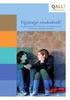 Külső Kommunikációs Központ (KKK2) FELHASZNÁLÓI KÉZIKÖNYVE I. rész A KKK-Web alkalmazás 2011. verzió 2.34 Érvényes: 2011. január 24-től 1 Tartalomjegyzék 1. A KKK_WEB FELHASZNÁLÓI FELÜLET FUNKCIÓJA...
Külső Kommunikációs Központ (KKK2) FELHASZNÁLÓI KÉZIKÖNYVE I. rész A KKK-Web alkalmazás 2011. verzió 2.34 Érvényes: 2011. január 24-től 1 Tartalomjegyzék 1. A KKK_WEB FELHASZNÁLÓI FELÜLET FUNKCIÓJA...
Regisztrációs segédlet A roma közösségekben dolgozó védőnők. munkafeltételeinek javítása elnevezésű norvég projekt keretében
 Regisztrációs segédlet A roma közösségekben dolgozó védőnők munkafeltételeinek javítása elnevezésű norvég projekt keretében végzett informatikai eszközellátottság felméréséhez 1 1 1 TÁJÉKOZTATÓ az OTH
Regisztrációs segédlet A roma közösségekben dolgozó védőnők munkafeltételeinek javítása elnevezésű norvég projekt keretében végzett informatikai eszközellátottság felméréséhez 1 1 1 TÁJÉKOZTATÓ az OTH
Belépés Budapest, Ady Endre utca
 MultiSchool3 Szülő modul felhasználói útmutató A modul a szülők számára készült, használatával az alábbiakra van lehetőség: 1) Gyermek alapadatainak megtekintése 2) Gyermek korábbi tranzakcióinak megtekintése,
MultiSchool3 Szülő modul felhasználói útmutató A modul a szülők számára készült, használatával az alábbiakra van lehetőség: 1) Gyermek alapadatainak megtekintése 2) Gyermek korábbi tranzakcióinak megtekintése,
Iratok küldése, postázása. használati útmutató iktatók számára. T a r t a l o m j e g y z é k
 SEMMELWEIS EGYETEM JOGI ÉS IGAZGATÁSI FŐIGAZGATÓSÁG Iratok küldése, postázása használati útmutató iktatók számára T a r t a l o m j e g y z é k 1. Alapvetések... 1 2. Iktatott papír és vegyes iratok érkezése...
SEMMELWEIS EGYETEM JOGI ÉS IGAZGATÁSI FŐIGAZGATÓSÁG Iratok küldése, postázása használati útmutató iktatók számára T a r t a l o m j e g y z é k 1. Alapvetések... 1 2. Iktatott papír és vegyes iratok érkezése...
Kérjük, hogy mielőtt elkezdené használni a Csavarhat webáruházat, gondosan olvassa végig ezt a segédletet.
 Csavarhat webáruház Részletes útmutató a webáruház használatához Kérjük, hogy mielőtt elkezdené használni a Csavarhat webáruházat, gondosan olvassa végig ezt a segédletet. Cégeknek, kis- és nagykereskedőknek,
Csavarhat webáruház Részletes útmutató a webáruház használatához Kérjük, hogy mielőtt elkezdené használni a Csavarhat webáruházat, gondosan olvassa végig ezt a segédletet. Cégeknek, kis- és nagykereskedőknek,
OKTATÁSKUTATÓ ÉS FEJLESZTŐ INTÉZET TÁMOP-3.1.5/12-2012-0001 Pedagógusképzés támogatása
 TÁMOP-3.1.1-11/1 XXI. századi közoktatás Technikai tudnivalók a jelentkezéshez Regisztráció A regisztráció az OFI honlapon elérhető A pályázók kizárólag elektronikusan úton jelentkezhetnek az innen elérhető
TÁMOP-3.1.1-11/1 XXI. századi közoktatás Technikai tudnivalók a jelentkezéshez Regisztráció A regisztráció az OFI honlapon elérhető A pályázók kizárólag elektronikusan úton jelentkezhetnek az innen elérhető
A PC Connect számlázó program kezelése.
 A PC Connect számlázó program kezelése. A PC Connect számlázó program egy kifejezetten kis vállalatok számára kifejlesztett számlázó program. A számlázót az asztalon található PC Connect számlázó ikonnal
A PC Connect számlázó program kezelése. A PC Connect számlázó program egy kifejezetten kis vállalatok számára kifejlesztett számlázó program. A számlázót az asztalon található PC Connect számlázó ikonnal
Jelentkezési lap képző szervek részére
 Jelentkezési lap képző szervek részére Felhasználói segédlet Tartalomjegzék Belépés Jelentkezési lap felület Kézi kitöltés menete Alapadatok megadása Korábban megszerzett vezetői engedély adatai Személyes
Jelentkezési lap képző szervek részére Felhasználói segédlet Tartalomjegzék Belépés Jelentkezési lap felület Kézi kitöltés menete Alapadatok megadása Korábban megszerzett vezetői engedély adatai Személyes
On-line képzési program nyilvántartás
 On-line képzési program nyilvántartás a Képző szervezetek funkciói 2016.01.15. 1 Tartalomjegyzék 1. Képző szervezet funkciói... 3 1.1 Program regisztráció... 3 1.1.1 Új képzési program regisztrációja...
On-line képzési program nyilvántartás a Képző szervezetek funkciói 2016.01.15. 1 Tartalomjegyzék 1. Képző szervezet funkciói... 3 1.1 Program regisztráció... 3 1.1.1 Új képzési program regisztrációja...
Hogyan készítsünk e-adóbevallást? Segédlet a Főpolgármesteri Hivatal Adó Főosztályához benyújtható elektronikus iparűzési adóbevalláshoz
 Hogyan készítsünk e-adóbevallást? Segédlet a Főpolgármesteri Hivatal Adó Főosztályához benyújtható elektronikus iparűzési adóbevalláshoz Kérjük válasszon az alábbi diasorozatok közül! A teljes e-bevallás
Hogyan készítsünk e-adóbevallást? Segédlet a Főpolgármesteri Hivatal Adó Főosztályához benyújtható elektronikus iparűzési adóbevalláshoz Kérjük válasszon az alábbi diasorozatok közül! A teljes e-bevallás
Az autorizáció részletes leírása
 Az autorizáció részletes leírása 1. REGISZTRÁCIÓ ÉS FELTÉTELEI 1.1 Regisztráció Az Autorizációs kérés előtt a szervezetnek vagy a magánszemélynek regisztráltatnia kell magát. A regisztrációs lapon megadott
Az autorizáció részletes leírása 1. REGISZTRÁCIÓ ÉS FELTÉTELEI 1.1 Regisztráció Az Autorizációs kérés előtt a szervezetnek vagy a magánszemélynek regisztráltatnia kell magát. A regisztrációs lapon megadott
Felhasználói Kézikönyv
 Felhasználói Kézikönyv PiacTér - virtuális áru- és szolgáltatás bemutató tér 2017. 07. 21. Tartalom 1. REGISZTRÁCIÓ... 2 2. BEJELENTKEZÉS... 8 3. TERMÉKEK MEGTEKINTÉSE... 9 4. SZOLGÁLTATÁSOK MEGTEKINTÉSE...
Felhasználói Kézikönyv PiacTér - virtuális áru- és szolgáltatás bemutató tér 2017. 07. 21. Tartalom 1. REGISZTRÁCIÓ... 2 2. BEJELENTKEZÉS... 8 3. TERMÉKEK MEGTEKINTÉSE... 9 4. SZOLGÁLTATÁSOK MEGTEKINTÉSE...
TERC V.I.P. hardverkulcs regisztráció
 TERC V.I.P. hardverkulcs regisztráció 2014. második félévétől kezdődően a TERC V.I.P. költségvetés-készítő program hardverkulcsát regisztrálniuk kell a felhasználóknak azon a számítógépen, melyeken futtatni
TERC V.I.P. hardverkulcs regisztráció 2014. második félévétől kezdődően a TERC V.I.P. költségvetés-készítő program hardverkulcsát regisztrálniuk kell a felhasználóknak azon a számítógépen, melyeken futtatni
DVNAV átállás TESZT verzióról ÉLES verzióra
 DVNAV átállás TESZT verzióról ÉLES verzióra 2018.07.01-ig a DVNAV program TESZT üzemmódban dolgozik. Ezt azt jelenti, hogy az XML-eket a https://api-test.onlineszamla.nav.gov.hu -ra küldi el a NAV Online
DVNAV átállás TESZT verzióról ÉLES verzióra 2018.07.01-ig a DVNAV program TESZT üzemmódban dolgozik. Ezt azt jelenti, hogy az XML-eket a https://api-test.onlineszamla.nav.gov.hu -ra küldi el a NAV Online
Oszkar.com Android alkalmazás v1.2
 Oszkar.com Android alkalmazás v1.2 Az 1.2 verzióban a következő funkciók érhetők el: Be- kijelentkezés Autós ajánlatok keresése, akár dátum intervallumra Pontos és közeli ajánlatok megjelenítése Autós
Oszkar.com Android alkalmazás v1.2 Az 1.2 verzióban a következő funkciók érhetők el: Be- kijelentkezés Autós ajánlatok keresése, akár dátum intervallumra Pontos és közeli ajánlatok megjelenítése Autós
Kézikönyv. a HGCS-2014 Háztartási nagygépek cseréje. pályázati kiíráshoz kapcsolódó pályázati portál működéséhez. http://uszt-hgcs.
 Kézikönyv a HGCS-2014 Háztartási nagygépek cseréje pályázati kiíráshoz kapcsolódó pályázati portál működéséhez http://uszt-hgcs.hu https://uszt-hgcs.hu/hgcs I. Regisztráció Tartalomjegyzék I. Regisztráció
Kézikönyv a HGCS-2014 Háztartási nagygépek cseréje pályázati kiíráshoz kapcsolódó pályázati portál működéséhez http://uszt-hgcs.hu https://uszt-hgcs.hu/hgcs I. Regisztráció Tartalomjegyzék I. Regisztráció
A regisztráció a NAV erre a célra létrehozott weboldalán, a ttps://onlineszamla.nav.gov.hu oldalon lehetséges. Kattintson a Regisztráció gombra!
 1. Regisztráció A regisztráció a NAV erre a célra létrehozott weboldalán, a ttps://onlineszamla.nav.gov.hu oldalon lehetséges. Kattintson a Regisztráció gombra! Amennyiben a regisztrációval kapcsolatosan
1. Regisztráció A regisztráció a NAV erre a célra létrehozott weboldalán, a ttps://onlineszamla.nav.gov.hu oldalon lehetséges. Kattintson a Regisztráció gombra! Amennyiben a regisztrációval kapcsolatosan
